怎么用美图秀秀抠出萌图?
1、先打开美图秀秀,点击左上角的“美化”。
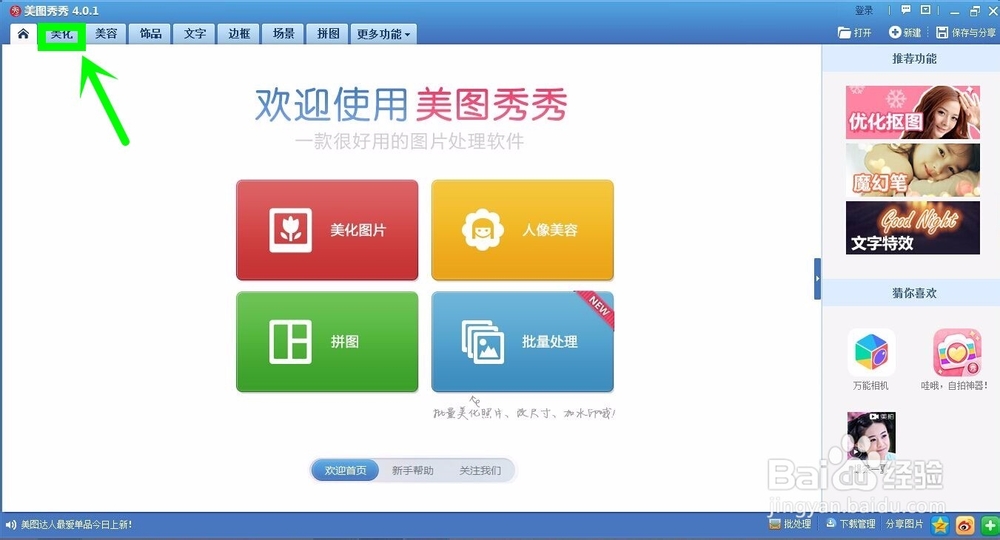
2、接着界面会显示要打开一张图操作,这时候点击界面上的“打开一张图片”。再在自己的电脑中选择打开一张自己要操作的图。
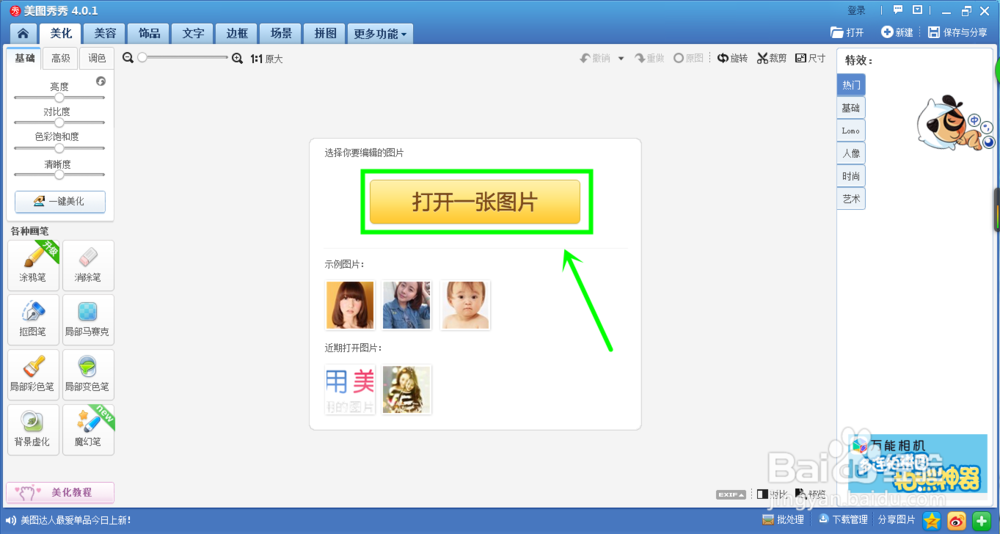

3、打开图之后,点击左边下方的“抠图”,根据自己要抠的形状选择一种抠图方式。小编因为要抠出小雨滴,所以只能用“自动抠图”了(ps,小编认为这个是最简单的所以,就先介绍这种。)


4、用鼠标沿着要抠出的轮廓,划出 轮廓。有没有发现下图中有一个小红点。从原点划起,最后回到原点。

5、划完了轮廓,再点击底端的“完成抠图”。

6、然后把抠的图适当地调整 位置 和大小,在调整的过程中会弹出一个小的白框。选择自己要的效果,有"羽化“等。


7、调整好了之后,点击底端的”确定“。

8、再点击右上角的”保存或分享“,然后选择自己要的保存位置和修改名称,最后点击”保存“。


1、如果要抠的图是特殊的形状,例如”圆形“。这时候,就点击选择”形状抠图“。
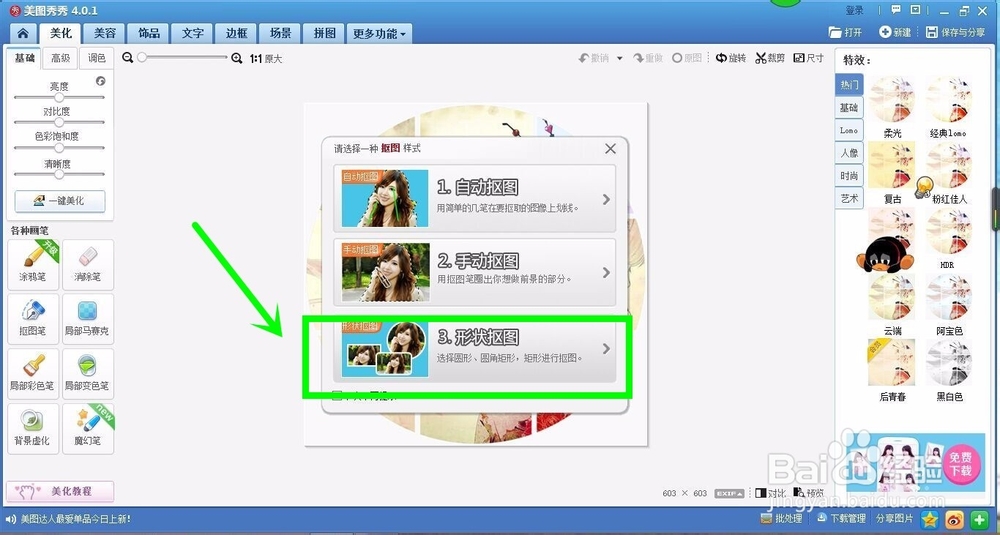
2、先选择左上角的”圆形“,再用鼠标适当地拉扯调整大小。
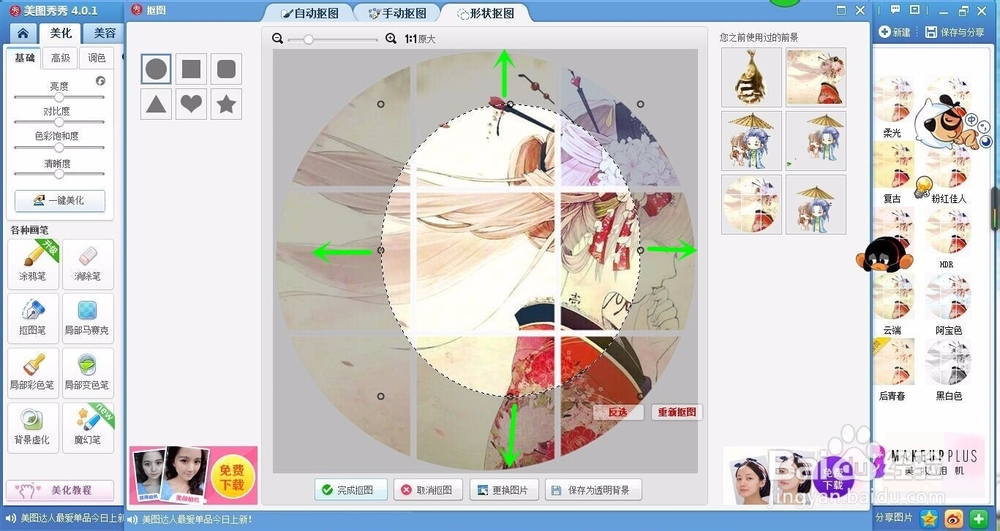
3、调整好后,点击底端的”完成抠图“。
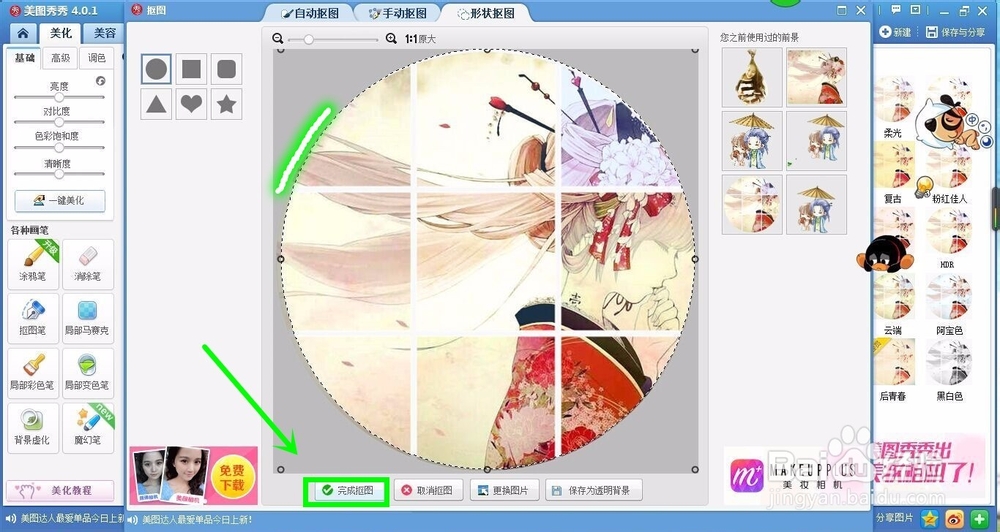
4、再如前面的抠图一样,调整大小和效果,再”确定“并"保存”。
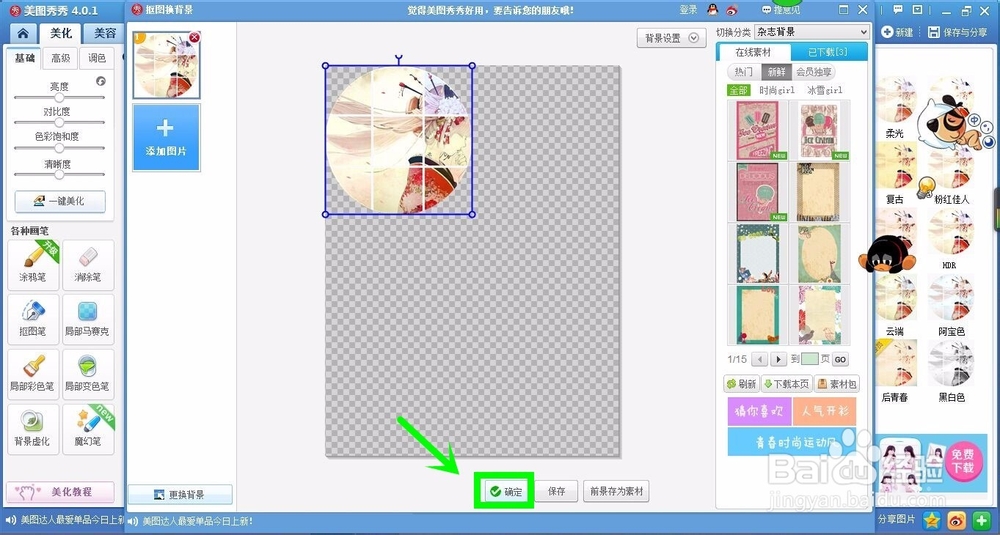
1、还有一种抠图方式,就是自动抠图。学会了,也比较简单。选定“抠图"后,选择”自动抠图“。

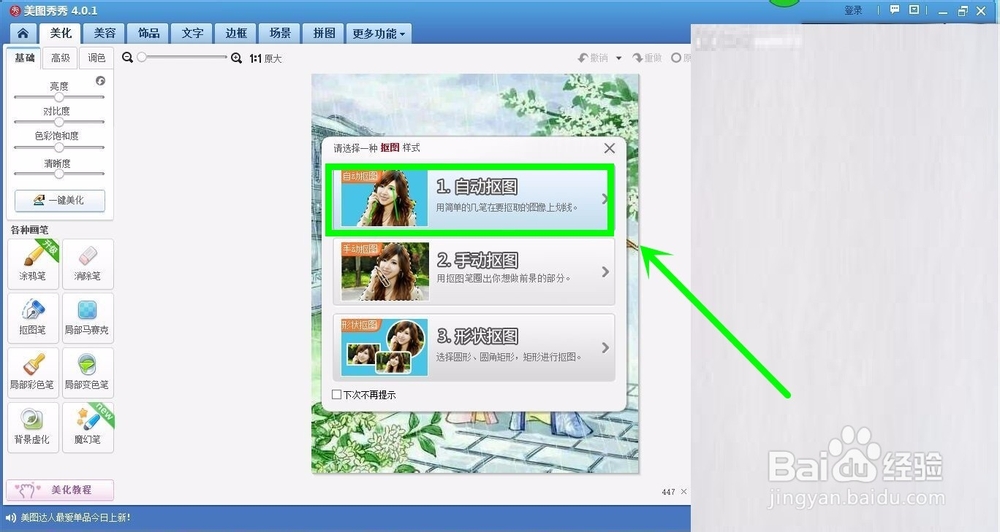
2、用鼠标往要抠的部位划出一条线,就自动显示抠出的部分。
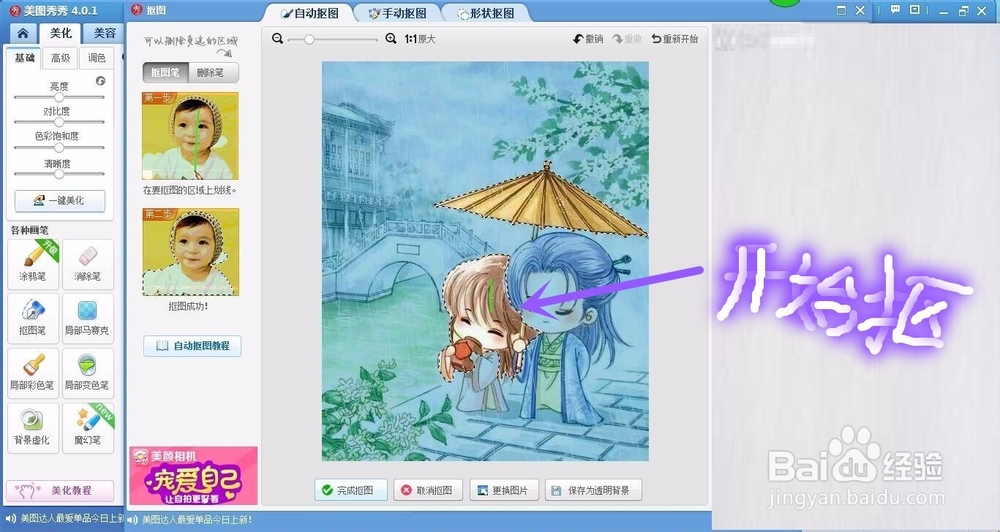
3、对于多余的部分。先点击左上角的”删除笔“,然后再用鼠标划出要删除的部分,就是图中红色划出的部分。
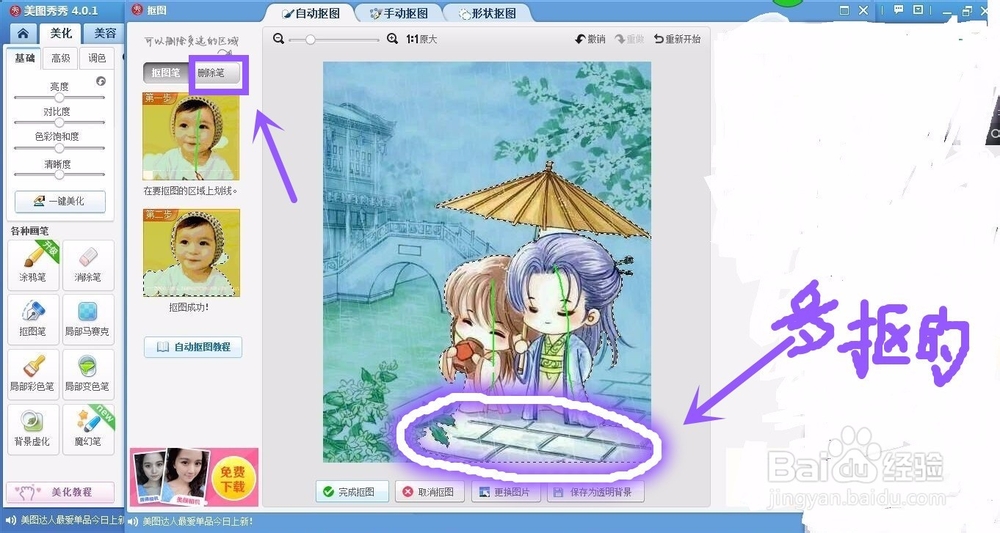
4、抠出的图不完整,再换成”抠图笔“补上几笔。
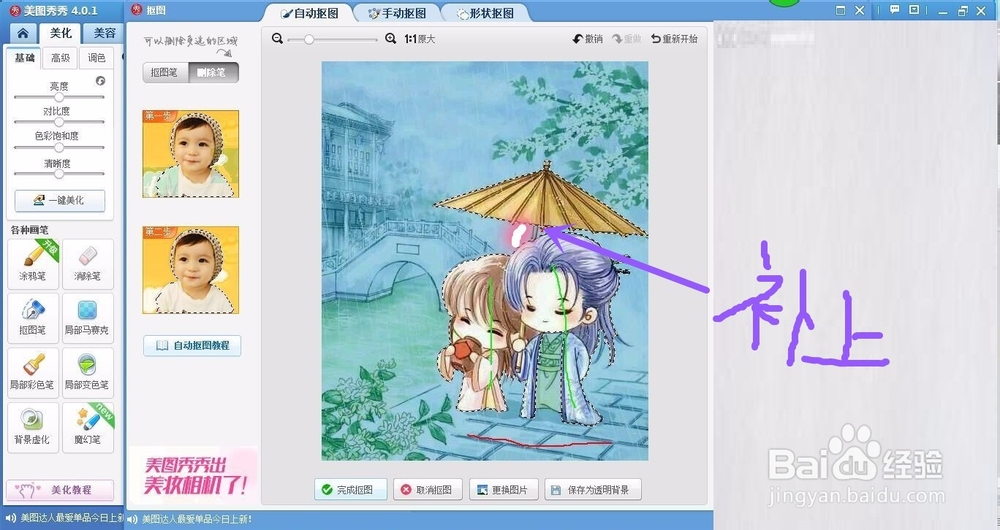
5、确定好了抠出的部分,再点击底端的”完成抠图“。
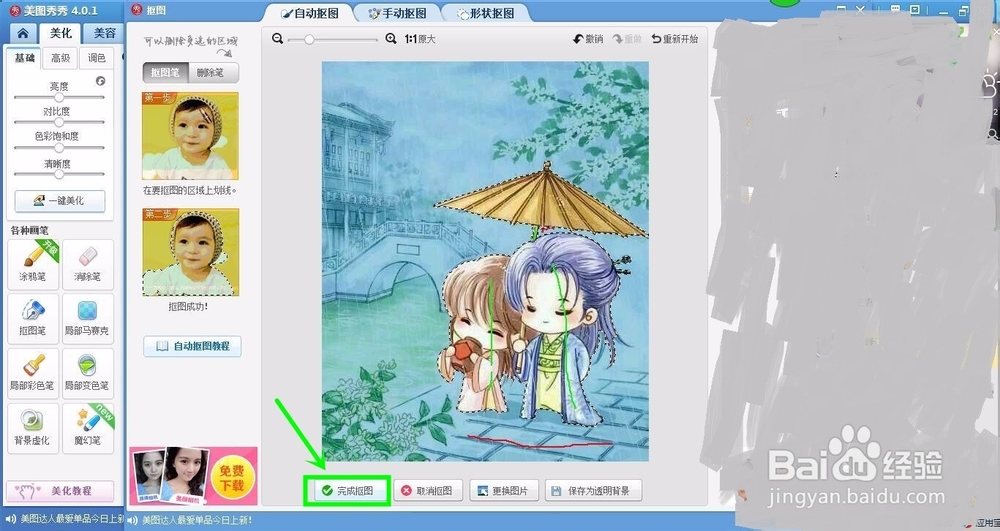
6、再同前两中一样, 先调整大小和效果,该确定就点击”确定“该保存就点击”保存“。
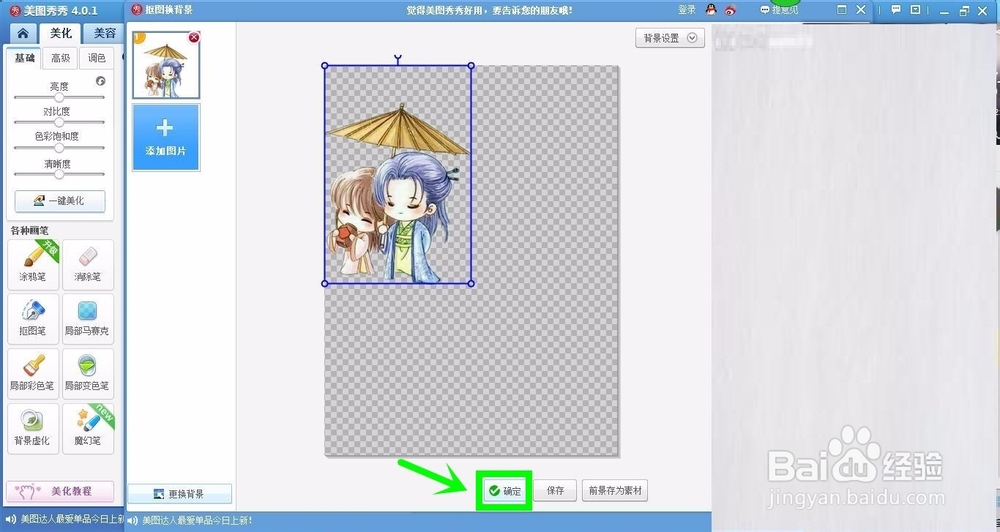
7、下图就是三种抠图方式分别抠出的图。



声明:本网站引用、摘录或转载内容仅供网站访问者交流或参考,不代表本站立场,如存在版权或非法内容,请联系站长删除,联系邮箱:site.kefu@qq.com。
阅读量:185
阅读量:22
阅读量:163
阅读量:124
阅读量:59